Windows 11の電源モードを変更する方法をご紹介します。
電源モード(電源プラン)は、パソコンのエネルギー使用量を管理するための設定(画面の明るさやスリープなど)です。Windows11では通常「バランスの取れた」電源モードが使用され、パフォーマンスとエネルギー消費のバランスが自動的に調整されています。
ただし、パソコンの使用状況に応じて、電源プランを変更し、エネルギー消費量を減らしたり(バッテリー寿命を延ばしたり)、エネルギー消費を増やしてパフォーマンスを向上させたりすることができます。
本記事では、「設定」アプリと「コントロールパネル」を使用して、電源プランを変更する方法を解説します。
目次
電源モードを変更する(設定)
Windows11の設定で、電源モードを変更するには、以下の操作を行ってください。
-
スタートメニューから「設定」を開きます。
-
「システム」をクリックします。
-
「電源」をクリックします。

-
「電源モード」からWindows11で使用するモードを選択しましょう。

- トップクラスの電力効率:可能な場合はデバイスのパフォーマンスを低下させることでエネルギーを節約します。
- バランス:対応ハードウェア上でパフォーマンスとエネルギー消費のバランスを自動的に調整します。
- 最適なパフォーマンス:最高のパフォーマンスを提供しますが、多くのエネルギーを消費します。
以上で操作完了です。
電源プランを変更する(コントロールパネル)
Windows11のコントロールパネルで、電源プランを変更するには、以下の操作を行ってください。
-
タスクバーの検索ボックスに「コントロールパネル」を入力・起動しましょう。
-
「ハードウェアとサウンド」をクリックします。
-
「電源オプション」をクリックします。

-
「現在利用可能ではない設定を変更します」をクリックします。

-
「電源モード」を選択します。

- バランス:自動的にパフォーマンスと電力消費のバランスを取ります(ハードウェアでサポートされている場合)
- 高パフォーマンス:パフォーマンスを優先しますが、電力の消費が増える可能性があります。
- 省電力:可能な場合はコンピューターのパフォーマンスを低下させることで、電力の消費を抑えます。
以上で操作完了です。
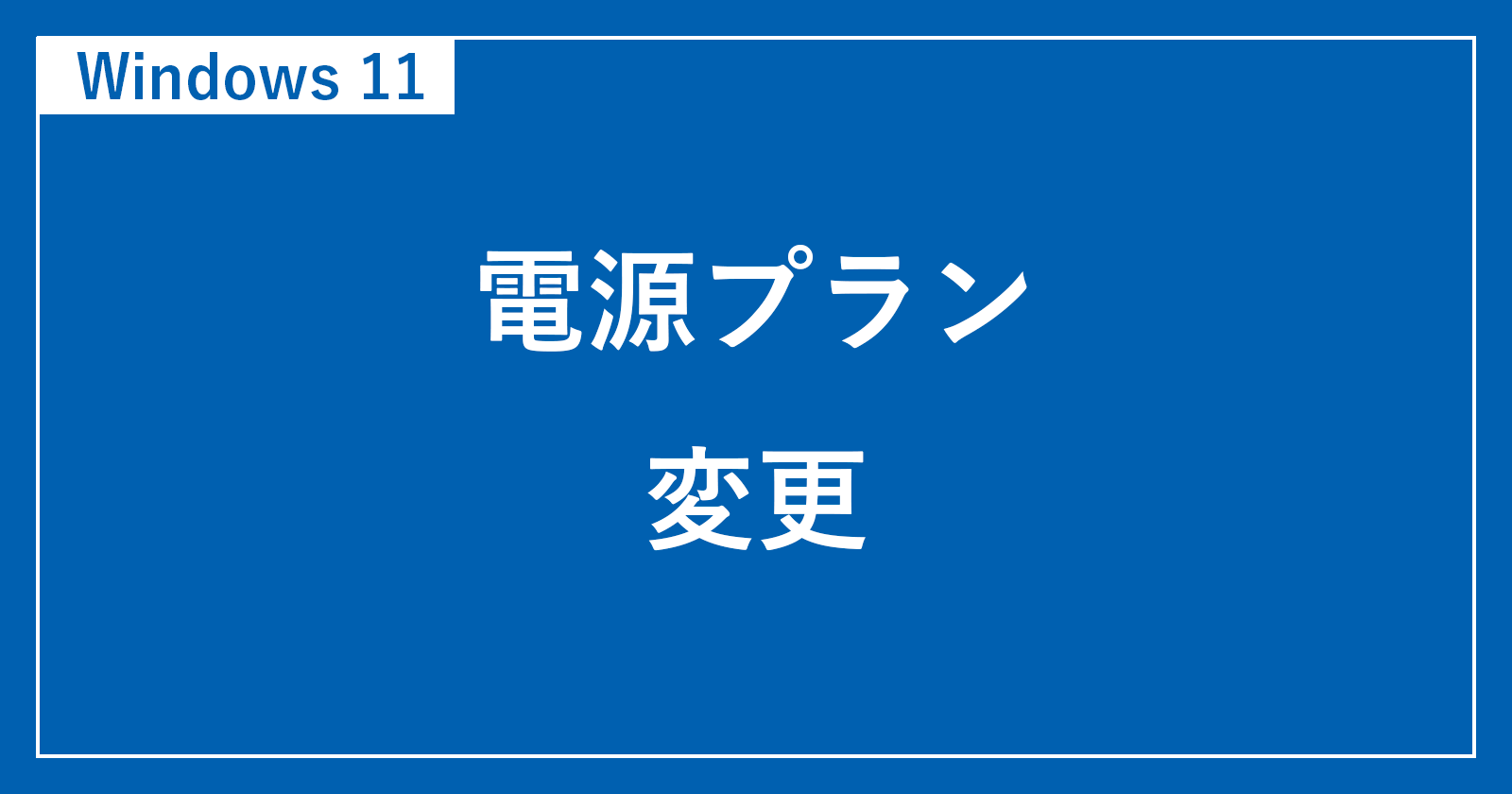
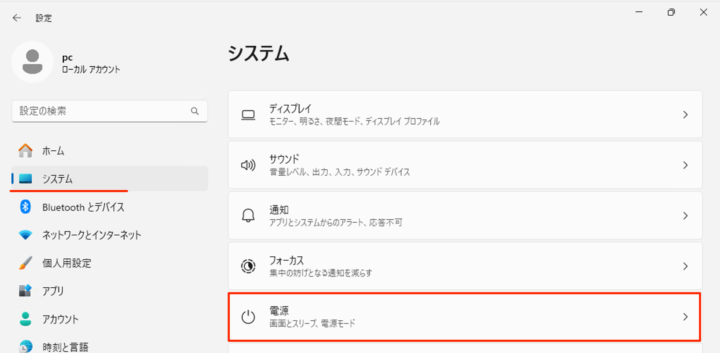
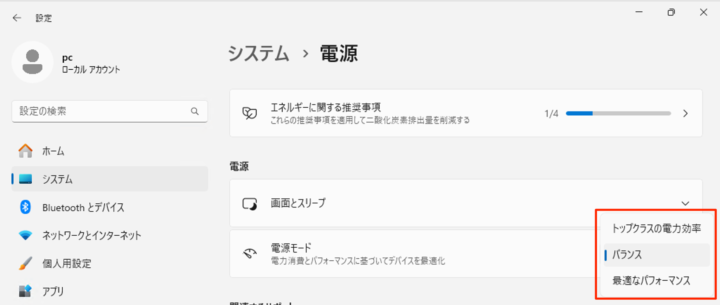
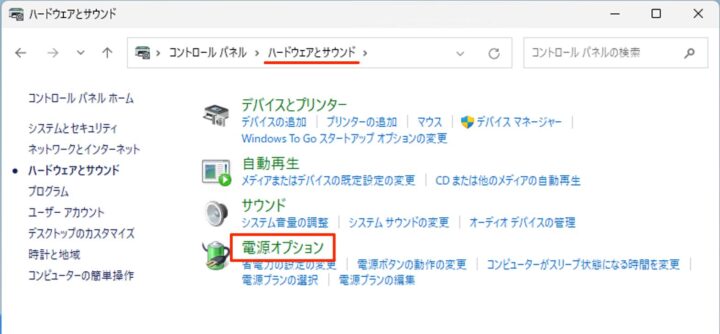
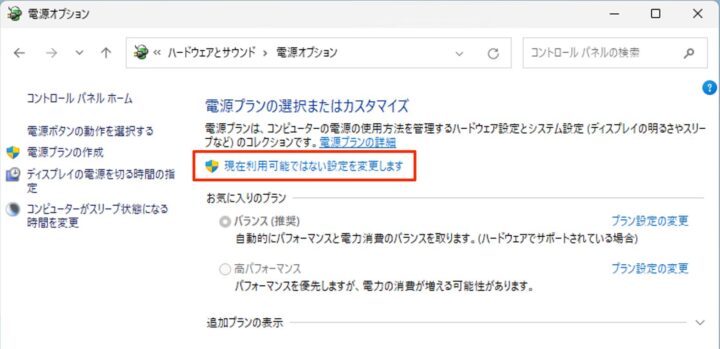
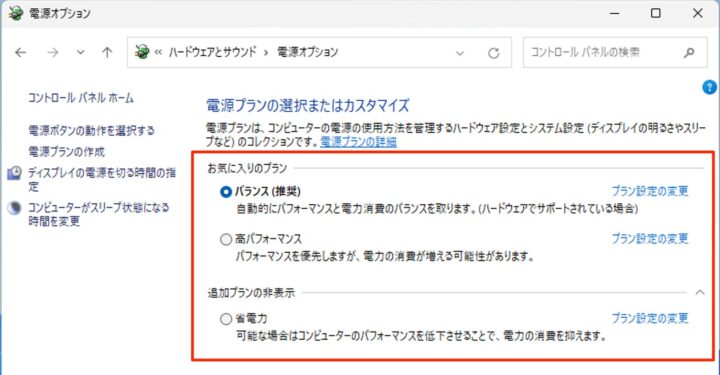








コメント